VB上机练习题(可编辑修改word版)
- 格式:docx
- 大小:289.61 KB
- 文档页数:22
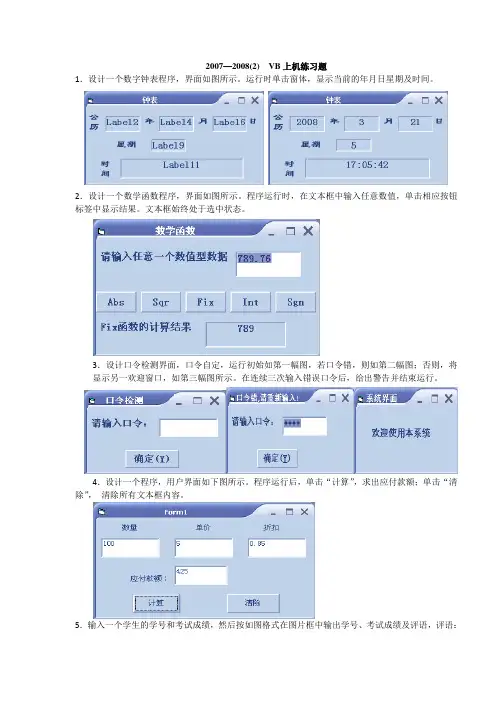
2007—2008(2) VB上机练习题1.设计一个数字钟表程序,界面如图所示。
运行时单击窗体,显示当前的年月日星期及时间。
2.设计一个数学函数程序,界面如图所示。
程序运行时,在文本框中输入任意数值,单击相应按钮标签中显示结果。
文本框始终处于选中状态。
3.设计口令检测界面,口令自定,运行初始如第一幅图,若口令错,则如第二幅图;否则,将显示另一欢迎窗口,如第三幅图所示。
在连续三次输入错误口令后,给出警告并结束运行。
4.设计一个程序,用户界面如下图所示。
程序运行后,单击“计算”,求出应付款额;单击“清除”,清除所有文本框内容。
5.输入一个学生的学号和考试成绩,然后按如图格式在图片框中输出学号、考试成绩及评语,评语:90~100优秀;80~89良好;70~79中等;60~69及格;0~59不及格。
6.设计一个程序,用户界面如下图所示。
程序运行后,单击Command1按钮,求出最大最小数。
7.设计一个100(随机函数产生)之内的四则运算题,界面如下。
8.设计一个窗体Forml,界面如右图所示。
编写适当的事件过程,程序运行后在第一个文本框中输入圆的半径,单击“计算”按钮,分别在第二个和第三个文本框中显示圆的面积和周长。
9.界面如下图所示。
编写适当的事件过程,程序运行后在三个文本框中分别输入三角形的边长值,单击“判断并计算”按钮,判断它们是否能组成三角形,如果可以在Text4中显示三角形的面积,否则在Text4中显示“FALSE”。
10.某工程运行时,图片框中图可以任意。
单击“隐藏图像”按钮(command2)界面如右图,单击“显示图像”按钮(command1)界面如左图,编写适当的事件过程。
11.在文本框T1中打印100~999之间的所有水仙花数。
(该数为各位数字的立方和。
例如:153=1 3+5 3+3 3)12.有一数列,它的头2个数为0、1,以后的每个数都是其前2个数之和。
编程在文本框T1中输出所有这些数列,直到第30个数或最后一项等于1000为止,同时在另一文本框中输出它们的和。
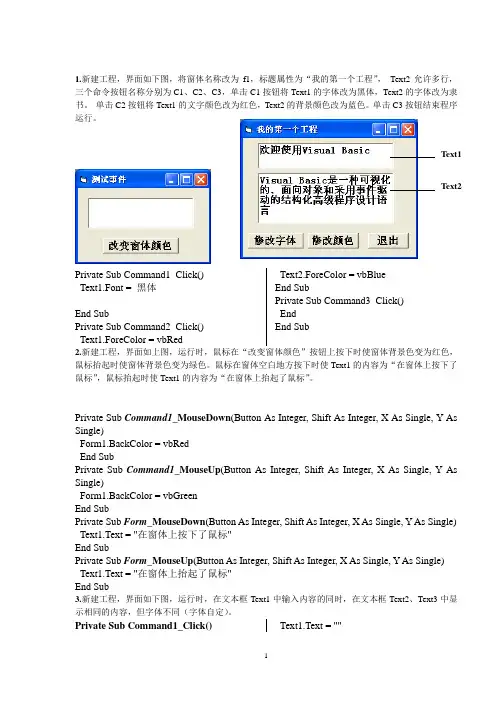
1.新建工程,界面如下图,将窗体名称改为f1,标题属性为“我的第一个工程”, Text2允许多行,三个命令按钮名称分别为C1、C2、C3,单击C1按钮将Text1的字体改为黑体,Text2的字体改为隶书。
单击C2按钮将Text1的文字颜色改为红色,Text2的背景颜色改为蓝色。
单击C3按钮结束程序运行。
Private Sub Command1_Click()Text1.Font = 黑体End SubPrivate Sub Command2_Click() Text1.ForeColor = vbRedText2.ForeColor = vbBlue End SubPrivate Sub Command3_Click() End End Sub2.新建工程,界面如上图,运行时,鼠标在“改变窗体颜色”按钮上按下时使窗体背景色变为红色,鼠标抬起时使窗体背景色变为绿色。
鼠标在窗体空白地方按下时使Text1的内容为“在窗体上按下了鼠标”,鼠标抬起时使Text1的内容为“在窗体上抬起了鼠标”。
Private Sub Command1_MouseDown (Button As Integer, Shift As Integer, X As Single, Y As Single)Form1.BackColor = vbRed End SubPrivate Sub Command1_MouseUp (Button As Integer, Shift As Integer, X As Single, Y As Single)Form1.BackColor = vbGreen End SubPrivate Sub Form _MouseDown (Button As Integer, Shift As Integer, X As Single, Y As Single) Text1.Text = "在窗体上按下了鼠标" End SubPrivate Sub Form _MouseUp (Button As Integer, Shift As Integer, X As Single, Y As Single) Text1.Text = "在窗体上抬起了鼠标" End Sub3.新建工程,界面如下图,运行时,在文本框Text1中输入内容的同时,在文本框Text2、Text3中显示相同的内容,但字体不同(字体自定)。
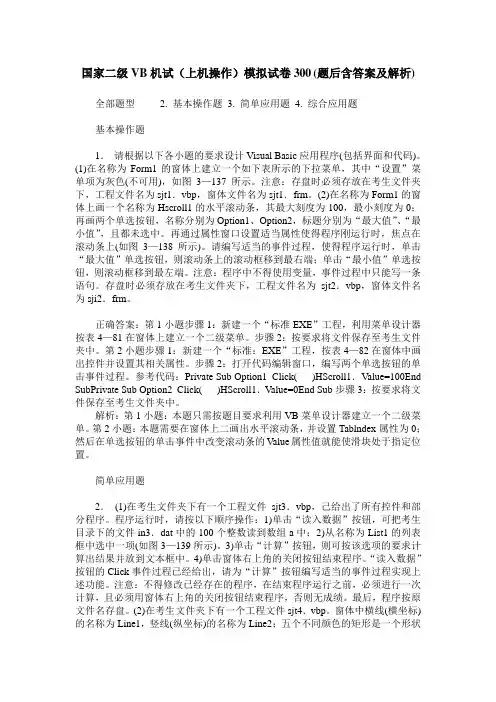
国家二级VB机试(上机操作)模拟试卷300(题后含答案及解析) 全部题型 2. 基本操作题 3. 简单应用题 4. 综合应用题基本操作题1.请根据以下各小题的要求设计Visual Basic应用程序(包括界面和代码)。
(1)在名称为Form1的窗体上建立一个如下表所示的下拉菜单,其中“设置”菜单项为灰色(不可用),如图3—137所示。
注意:存盘时必须存放在考生文件夹下,工程文件名为sjt1.vbp,窗体文件名为sjt1.frm。
(2)在名称为Form1的窗体上画一个名称为Hscroll1的水平滚动条,其最大刻度为100,最小刻度为0;再画两个单选按钮,名称分别为Option1、Option2,标题分别为“最大值”、“最小值”,且都未选中。
再通过属性窗口设置适当属性使得程序刚运行时,焦点在滚动条上(如图3—138所示)。
请编写适当的事件过程,使得程序运行时,单击“最大值”单选按钮,则滚动条上的滚动框移到最右端;单击“最小值”单选按钮,则滚动框移到最左端。
注意:程序中不得使用变量,事件过程中只能写一条语句。
存盘时必须存放在考生文件夹下,工程文件名为sjt2.vbp,窗体文件名为sji2.frm。
正确答案:第1小题步骤1:新建一个“标准EXE”工程,利用菜单设计器按表4—81在窗体上建立一个二级菜单。
步骤2:按要求将文件保存至考生文件夹中。
第2小题步骤1:新建一个“标准:EXE”工程,按表4—82在窗体中画出控件并设置其相关属性。
步骤2:打开代码编辑窗口,编写两个单选按钮的单击事件过程。
参考代码:Private Sub Option1_Click( )HScroll1.Value=100End SubPrivate Sub Option2_Click( )HScroll1.Value=0End Sub步骤3:按要求将文件保存至考生文件夹中。
解析:第1小题:本题只需按题目要求利用VB菜单设计器建立一个二级菜单。
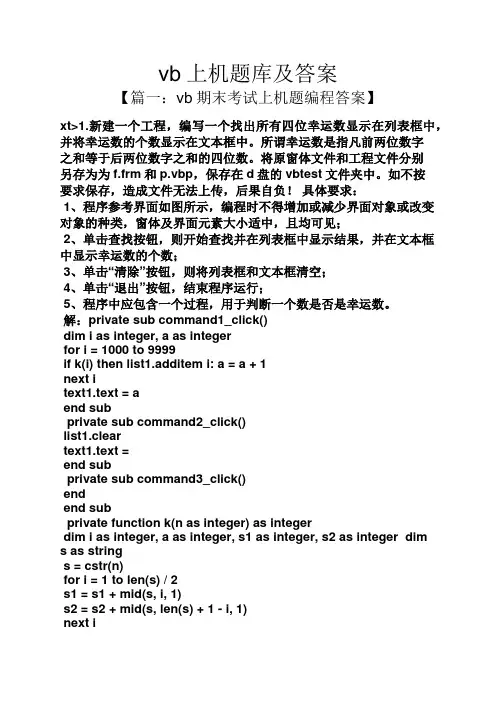
vb上机题库及答案【篇一:vb期末考试上机题编程答案】xt>1.新建一个工程,编写一个找出所有四位幸运数显示在列表框中,并将幸运数的个数显示在文本框中。
所谓幸运数是指凡前两位数字之和等于后两位数字之和的四位数。
将原窗体文件和工程文件分别另存为为f.frm和p.vbp,保存在d盘的vbtest文件夹中。
如不按要求保存,造成文件无法上传,后果自负!具体要求:1、程序参考界面如图所示,编程时不得增加或减少界面对象或改变对象的种类,窗体及界面元素大小适中,且均可见;2、单击查找按钮,则开始查找并在列表框中显示结果,并在文本框中显示幸运数的个数;3、单击“清除”按钮,则将列表框和文本框清空;4、单击“退出”按钮,结束程序运行;5、程序中应包含一个过程,用于判断一个数是否是幸运数。
解:private sub command1_click()dim i as integer, a as integerfor i = 1000 to 9999if k(i) then list1.additem i: a = a + 1next itext1.text = aend subprivate sub command2_click()list1.cleartext1.text =end subprivate sub command3_click()endend subprivate function k(n as integer) as integerdim i as integer, a as integer, s1 as integer, s2 as integer dims as strings = cstr(n)for i = 1 to len(s) / 2s1 = s1 + mid(s, i, 1)s2 = s2 + mid(s, len(s) + 1 - i, 1)next iif s1 = s2 then k = trueend function2. 新建一个工程,编写求某一自然数因子和的程序。
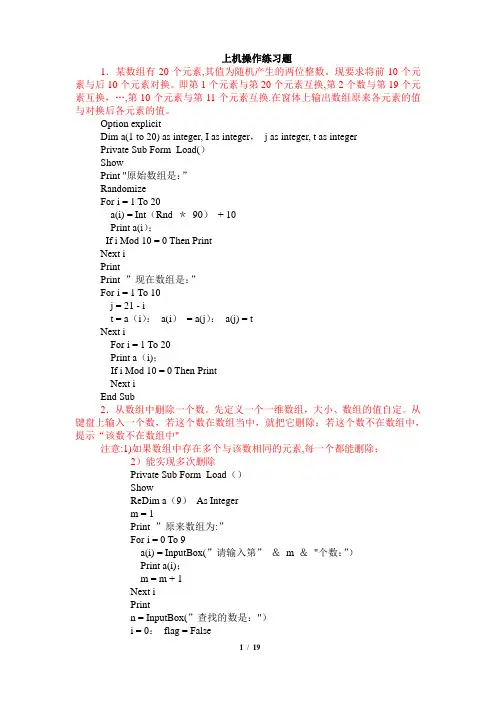
上机操作练习题1.某数组有20个元素,其值为随机产生的两位整数。
现要求将前10个元素与后10个元素对换。
即第1个元素与第20个元素互换,第2个数与第19个元素互换,…,第10个元素与第11个元素互换.在窗体上输出数组原来各元素的值与对换后各元素的值。
Option explicitDim a(1 to 20) as integer, I as integer,j as integer, t as integerPrivate Sub Form_Load()ShowPrint "原始数组是:”RandomizeFor i = 1 To 20a(i) = Int(Rnd *90)+ 10Print a(i);If i Mod 10 = 0 Then PrintNext iPrintPrint ”现在数组是:”For i = 1 To 10j = 21 - it = a(i):a(i)= a(j):a(j) = tNext iFor i = 1 To 20Print a(i);If i Mod 10 = 0 Then PrintNext iEnd Sub2.从数组中删除一个数。
先定义一个一维数组,大小、数组的值自定。
从键盘上输入一个数,若这个数在数组当中,就把它删除;若这个数不在数组中,提示“该数不在数组中"注意:1)如果数组中存在多个与该数相同的元素,每一个都能删除;2)能实现多次删除Private Sub Form_Load()ShowReDim a(9)As Integerm = 1Print ”原来数组为:”For i = 0 To 9a(i) = InputBox(”请输入第”&m &"个数:”)Print a(i);m = m + 1Next iPrintn = InputBox(”查找的数是:")i = 0:flag = FalseDoIf a(i) = n Thenj = i:flag = TrueFor k = j To UBound(a) - 1a(k)= a(k + 1)Next kReDim Preserve a(UBound(a) - 1)i = i - 1End Ifi = i + 1Loop While (i <= UBound(a))If flag = False ThenMsgBox n &"不在该数组中”ElsePrint ”删除”&n &"后的数组是:”For i = 0 To UBound(a)Print a(i);Next iEnd IfEnd Sub3.数组a中存放着升序排列的数据,使用array赋值,将inputbox输入的新数插入到数组中,插入后数组仍有序。
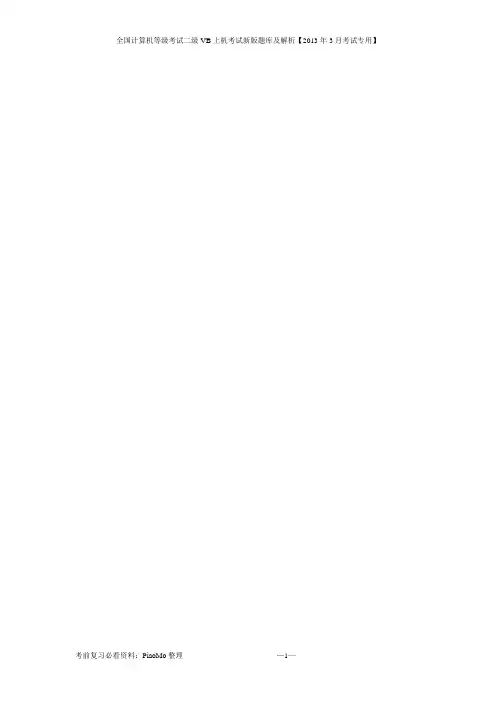
全国计算机等级考试二级VB上机考试新版题库及解析【2013年3月考试专用】考前复习必看资料:PiaoMo整理—1—第一套上机题题干166一、基本操作题请根据以下各小题的要求设计Visual Basic 应用程序(包括界面和代码)。
(1)在名称为Form1的窗体上建立一个名称为Command1的命令按钮数组,含三个命令按钮,它们的Index 属性分别为0、1、2,标题依次为"是"、"否"、"取消",每个按钮的高、宽均为300、800。
窗体的标题为"按钮窗口"。
运行后的窗体如图1所示。
注意:存盘时必须存放在考生文件夹下,工程文件名为sjt1.vbp ,窗体文件名为sjt1.frm 。
图1【操作步骤】步骤1:新建一个"标准EXE"工程,如表1在窗体中用"复制"和"粘贴"画出控件数组并设置属性。
表1(2)在名称为Form1的窗体上画一个名称为Sha1的形状控件,然后建立一个菜单,标题为"形状",名称为shape0,该菜单有两个子菜单,其标题分别为"正方形"和"圆形",其名称分别为shape1和shape2,如图2所示,然后编写适当的程序。
程序运行后,如果选择"正方形"菜单项,则形状控件显示为正方形;如果选择"圆形"菜单项,则窗体上的形状控件显示为圆形。
注意:程序中不能使用变量,每个事件过程中只能写一条语句。
保存时必须存放在考生文件夹下,工程文件名为sjt2.vbp ,窗体文件名为sjt2.frm 。
图2【操作步骤】步骤1:新建一个"标准EXE"工程,在窗体Form1中画一个名为Sha1的形状控件。
步骤2:选择【工具】→【菜单编辑器】命令,打开菜单设计器,如表2中的设置建立菜单项。
目录一、填空题 (2)二、选择题 (5)三、程序填空 (18)四、阅读程序写结果 (25)五、编程题 (31)六、历年全国计算机二级等级考试真题(附答案) (33)2006年4月全国计算机等级考试二级VB笔试试卷 (33)2005年9月全国计算机等级考试二级VB笔试试卷 (43)2005年4月全国计算机等级考试二级VB笔试试卷 (50)2004年9月全国计算机等级考试二级VB笔试试卷 (57)一、填空题1、在程序中使用日期型数据时,必须用符号 将日期型数据括起来。
2、VB 集成发环境窗口,它包括了数个独立的窗口。
除必须的"主窗口"外,常用的还有 窗口、 窗口、 窗口、工具箱窗口、对象浏览窗口、工程资源管理等窗口。
3、在计算机上建立一个VB 应用程序的完整过程,一般分:建立用户界面的对象、对象属性的设置 、对象事件过程及编程、 程序的运行和调试 和 保存文件 五个步骤。
4、VB 中每个对象都有自己的属性, visible 属性决定控件是否允许可见。
5、在VB 对象的三要素中,可以把 属性 看作一个对象的性质,把 事件 看作对象的响应,把 方法 看作对象的动作。
6、VB 有三种工作模式,它们分别是 模式、 模式和 模式。
7、如果希望每0.6秒钟产生一个计时事件,那么应将InterVal 属性值应设置为 。
8、在VB 中,为了使一个控件在运行时不可操作,应将控件的 enable 属性设置为 false 。
9、为了防止用户编辑文本框内的内容,应将控件的 locked 属性设置为 true 。
10、当要使标签框的大小随着Caption 属性的值进行扩展或缩小时,应将该控件的 autosize 属性设置为 true 。
11、定义一个长度为8个字符的定长字符串变量(Ch5)的Dim 声明语句是 dim ch5 as string*8 。
12、VB 中拥有多个窗体的程序可用 load 语句窗体装入内存,用 unload 语句从内存中删除指定窗体.13、在多窗体工程中,可用 show 方法显示一个窗体,用 hide 方法将一个窗体隐藏起来。
VB练习题(上机)含答案VB练习题(上机)含答案第一部分1 在窗体上添加一个命令按钮(名称为Cmd1,标题为"输出平均值")。
程序运行后,单击命令按钮完成以下工作:①随机产生20个0到1000的整数,将其放入一个一维数组中②求出所有元素的平均值,并显示在窗体上(如下图所示)Private Sub Cmd1_Click()Dim a%(19), i%, sum!, aver!RandomizeFor i = 0 To 19a(i) = Int(Rnd * 1001)sum = sum + a(i)Next iaver = sum / 20Print averEnd Sub2 请在名称为Form1的窗体上添加一个名称为Text1的文本框和一个名称为C1、标题为"转换"的命令按钮,如下图所示。
在程序运行时,单击"转换"按钮,可以把Text1中的小写字母转换为大写,把大写字母转换为小写,其他字符不变。
Private Sub C1_Click()Dim ch As String, ch1 As String, i%ch = Text1For i = 1 To Len(ch)If Asc(Mid(ch, i, 1)) >= 65 And Asc(Mid(ch, i, 1)) <= 90 Thench1 = ch1 + LCase(Mid(ch, i, 1)) Elsech1 = ch1 + UCase(Mid(ch, i, 1)) End IfNext iText1 = Text1 + vbCrLfText1 = Text1 + ch1End Sub3 在窗体上添加一个命令按钮(名称为MyCmd1,标题为"输出最大值")。
程序运行后,单击命令按钮完成以下工作:①随机产生30个0~1000的整数,将其放入一个一维数组中②求出其中的最大值,并显示在窗体上。
vb上机考试题库及答案86套VB上机考试题库及答案86套1. 选择题- 1.1 VB中,用于声明变量的关键字是()。
- A. Dim- B. Declare- C. Let- D. Set- 答案:A- 1.2 下列哪个选项是VB中合法的变量名?()- A. 123abc- B. _name- C. name$- D. name 2- 答案:B2. 填空题- 2.1 VB中,使用()函数可以将字符串转换为数值。
- 答案:Val- 2.2 在VB中,使用()关键字可以定义一个数组。
- 答案:Dim3. 简答题- 3.1 简述VB中的事件驱动编程的概念。
- 答案:事件驱动编程是一种编程范式,程序的执行流程由外部事件(如用户操作、消息、定时器等)触发,而不是按照预先定义的顺序执行。
4. 编程题- 4.1 编写一个VB程序,实现计算两个数的和并输出结果。
- 答案:```vbDim num1 As IntegerDim num2 As IntegerDim sum As Integernum1 = 5num2 = 10sum = num1 + num2Debug.Print "The sum is: " & sum```5. 判断题- 5.1 VB中,使用“=”符号可以比较两个变量的值是否相等。
() - 答案:错误。
应该使用“==”符号进行比较。
- 5.2 在VB中,可以使用“End”关键字来结束一个程序的执行。
()- 答案:正确。
6. 综合应用题- 6.1 设计一个VB程序,实现用户输入姓名和年龄,程序输出“欢迎你,[姓名],你今年[年龄]岁。
”- 答案:```vbSub Main()Dim name As StringDim age As Integername = InputBox("请输入你的姓名:")age = Val(InputBox("请输入你的年龄:"))MsgBox "欢迎你," & name & ",你今年" & age & "岁。
计算机二级VB上机操作练习题及答案计算机二级VB上机操作练习题及答案Visual Basic(简称VB)是Microsoft公司开发的一种通用的基于对象的程序设计语言,下面店铺为为大家带来计算机二级VB上机操作练习题及答案,希望大家喜欢!一、基本操作题(1)在名称为Forml、标题为“球类项目”且没有最大化和最小化按钮的窗体上画1个名称为Combol的组合框。
组合框中的文本内容为空,表项内容有“乒乓球”、“羽毛球”和“网球”3项。
运行后的窗体如图所示。
注意:存盘时必须存放在考生文件夹下,工程文件名为sjtl.vbp,窗体文件名为sjtl.frm。
(2)在名称为Forml、标题为“转换”的窗体上,画1个名称为Shapel、边框宽度为3的形状。
再画两个标题分别为“椭圆”和“圆”的命令按钮。
如下图所示。
要求:编写适当的事件过程,使得单击“椭圆”按钮时,Shapel 的形状变换为椭圆;单击“圆”按钮时,Shapel的形状变换为圆。
程序中不得使用变量,每个事件过程中只能写一条语句。
注意:存盘时必须存放在考生文件夹下,工程文件名为sjr2.vbp,窗体文件名为sjr2.frm。
二、简单应用题(1)考生文件夹中有工程文件sjt3.vbv。
窗体上显示有一个列表框和一个文本框,且列表框中已有若干列表项。
程序的功能是,程序运行时,当用户在列表框中单击并选中某个列表项时,该项的内容将显示到文本框中,用户可以在文本框中对相关内容进行编辑,按回车键后,能够用编辑好的内容替换被选中的列表项,并自动清空文本框;当双击某个列表项时,则从列表框中删除该列表项;当用户直接在文本框中键入文本并按回车键后,则把该文本添加为列表框的一个新列表项,添加完成后,将文本框清空。
运行窗体如图所示。
要求:程序已经给出,但不完整,请将其中的注释符去掉,把“?”改为正确的内容,以实现上述程序功能。
注意:考生不得修改窗体文件中已经存在的控件和程序。
最后程序按原文件名存盘。
1.新建工程,界面如下图,将窗体名称改为f1,标题属性为“我的第一个工程”,Text2 允许多行,三个命令按钮名称分别为C1、C2、C3,单击C1 按钮将Text1 的字体改为黑体,Text2 的字体改为隶书。
单击C2 按钮将Text1 的文字颜色改为红色,Text2 的背景颜色改为蓝色。
单击C3 按钮结束程序运行。
Text1Text2Private Sub Command1_Click() Text1.Font = 黑体End SubPrivate Sub Command2_Click() Text1.ForeColor = vbRedText2.ForeColor = vbBlue End SubPrivate Sub Command3_Click() EndEnd Sub2.新建工程,界面如上图,运行时,鼠标在“改变窗体颜色”按钮上按下时使窗体背景色变为红色,鼠标抬起时使窗体背景色变为绿色。
鼠标在窗体空白地方按下时使Text1 的内容为“在窗体上按下了鼠标”,鼠标抬起时使Text1 的内容为“在窗体上抬起了鼠标”。
Private Sub Command1_MouseDown(Button As Integer, Shift As Integer, X As Single, Y As Single)Form1.BackColor = vbRedEnd SubPrivate Sub Command1_MouseUp(Button As Integer, Shift As Integer, X As Single, Y As Single)Form1.BackColor = vbGreenEnd SubPrivate Sub Form_MouseDown(Button As Integer, Shift As Integer, X As Single, Y As Single) Text1.Text = "在窗体上按下了鼠标"End SubPrivate Sub Form_MouseUp(Button As Integer, Shift As Integer, X As Single, Y As Single) Text1.Text = "在窗体上抬起了鼠标"End Sub3.新建工程,界面如下图,运行时,在文本框Text1 中输入内容的同时,在文本框Text2、Text3 中显示相同的内容,但字体不同(字体自定)。
Private Sub Command1_Click() Text1.Text = "" Text2.Text = "" Text3.Text = "" End SubPrivate Sub Command2_Click() EndEnd SubPrivate Sub Text1_Change() Text2.Text = Text1.Text Text3.Text = Text1.Text End Sub注:“字体不同”可以在属性那调“Font”4. 设计一个窗体,如上图所示。
当单击某个命令按钮时,对文本框中的文字完成相应的设置。
其中, 每单击一次“增大”或“缩小”按钮将使文本框中的文字增大或缩小 5 磅,“粗体”按钮将使文本框 中的文字加粗,“斜体”按钮将使文本框中的文字倾斜,“下划线”按钮将使文本框中的文字加下划线, “删除线”按钮将使文本框中的文字加删除线。
Private Sub Command1_Click() Text1.FontSize = Text1.FontSize + 5 End SubPrivate Sub Command2_Click() Text1.FontSize = Text1.FontSize - 5 End SubPrivate Sub Command3_Click() Text1.FontBold = True End Sub Private Sub Command4_Click() Text1.FontItalic = True End SubPrivate Sub Command5_Click() Text1.FontUnderline = True End SubPrivate Sub Command6_Click() Text1.FontStrikethru = True End Sub5. 设计一个窗体,如下图所示。
程序中将π定义成符号常量(用 Const ),运行时,输入底面半径 r 和圆柱高 h ,然后单击“计算”命令按钮,在相应文本框中显示计算结果。
运算结果为只读。
Private Sub Command1_Click() Const pi = 3.14 h = Val(Text1) r = Val(Text2)Text3.Text = pi * r ^ 2 Text4.Text = 2 * pi * r * h Text5.Text = pi * r ^ 2 * hEnd Sub6. 设计界面如上图所示。
单击“出题”按钮,产生任意两个【1,100】之间的随机整数于 Text1、Text2中,单击“计算”按钮,求两个数的和。
运算结果为只读。
Private Sub Command1_Click() Text1.Text = Int(100 * Rnd + 1) Text2.Text = Int(100 * Rnd + 1) End SubPrivate Sub Command2_Click() a = Val(Text1.Text) b = Val(Text1.Text) Text3.Text = a + b End Sub7. 设计一个数字钟表程序,界面如图所示。
运行时单击窗体,显示当前的年月日星期及时间。
Private Sub Form_Click()Label2.Caption = Year(Now) Label4.Caption = Month(Now) Label6.Caption = Day(Now)Label9.Caption = Weekday(Now) Label11.Caption = Time End Sub8. 设计一个数学函数程序,界面如图所示。
程序运行时,在文本框中输入任意数值,单击相应按钮标签中显示结果。
文本框始终处于选中状态。
Private Sub Command1_Click() Label3.Caption = Abs(Val(Text1)) Text1.SetFocus Text1.SelStart = 0Text1.SelLength = Len(Text1.Text) End SubPrivate Sub Command2_Click() Label3.Caption = Sqr(Val(Text1)) Text1.SetFocus Text1.SelStart = 0Text1.SelLength = Len(Text1.Text) End SubPrivate Sub Command3_Click() Label3.Caption = Fix(Val(Text1)) Text1.SetFocusText1.SelStart = 0Text1.SelLength = Len(Text1.Text) End SubPrivate Sub Command4_Click() Label3.Caption = Int(Val(Text1)) Text1.SetFocusText1.SelStart = 0Text1.SelLength = Len(Text1.Text) End SubPrivate Sub Command5_Click() Label3.Caption = Sgn(Val(Text1)) Text1.SetFocusText1.SelStart = 0Text1.SelLength = Len(Text1.Text) End Sub9.设计一工程,在文本框中输入一整数,单击“判断”按钮,判断能否同时被3、5、7 整除,若能用MsgBox 函数显示“能同时被3、5、7 整除”,否则显示“不能整除”。
Private Sub Command1_Click()a = Val(Text1)If a Mod 3 = 0 And a Mod 5 = 0 And a Mod 7 = 0 ThenMsgBox "能同时被3、5、7 整除"ElseMsgBox "不能整除"End IfEnd Sub10.设计一个计算购书价钱的程序,界面如下图所示。
为了提高运行速度,设置Tab 键序,使得输入完单价后,焦点定位到输入数量文本框中。
单击“计算总价”或用访问键,算出总价。
总价文本框要求为只读属性。
完成相应功能。
Private Sub Command1_Click()a = Val(Text1)b = Val(Text2) Text3.Text = a * b End Sub Private Sub Command2_Click() EndEnd Sub11.设计一工程,界面如上图所示。
程序运行,单击“计算”,求出对应角度的三角函数的绝对值于文本框Text2 中,同时要求选中文本框Text1 内容,以便继续输入。
Private Sub Command1_Click()a = Val(Text1)b = a * 3.14 / 180c = Abs(Sin(b))d = Abs(Cos(b))Text2.Text = Text2.Text & a & Space(10) & Format(c, "0.000") _& Space(10) & Format(d, "0.000") & vbCrLfText1.SetFocusText1.SelStart = 0Text1.SelLength = Len(Text1.Text)End Sub12.设计一个程序,用户界面如下图所示。
程序运行后,单击“计算”,求出应付款额;单击“清除”,清除所有文本框内容。
Private Sub Command1_Click()a = Val(Text1)b = Val(Text2)c = Val(Text3)Text4.Text = a * b * cEnd Sub Private Sub Command2_Click() Text1.Text = ""Text2.Text = ""Text3.Text = ""Text4.Text = ""End Sub13. 输入一个学生的学号和考试成绩,然后按如图格式在图片框中输出学号、考试成绩及评语,评语:90~100 优秀;80~89 良好;70~79 中等;60~69 及格;0~59 不及格。